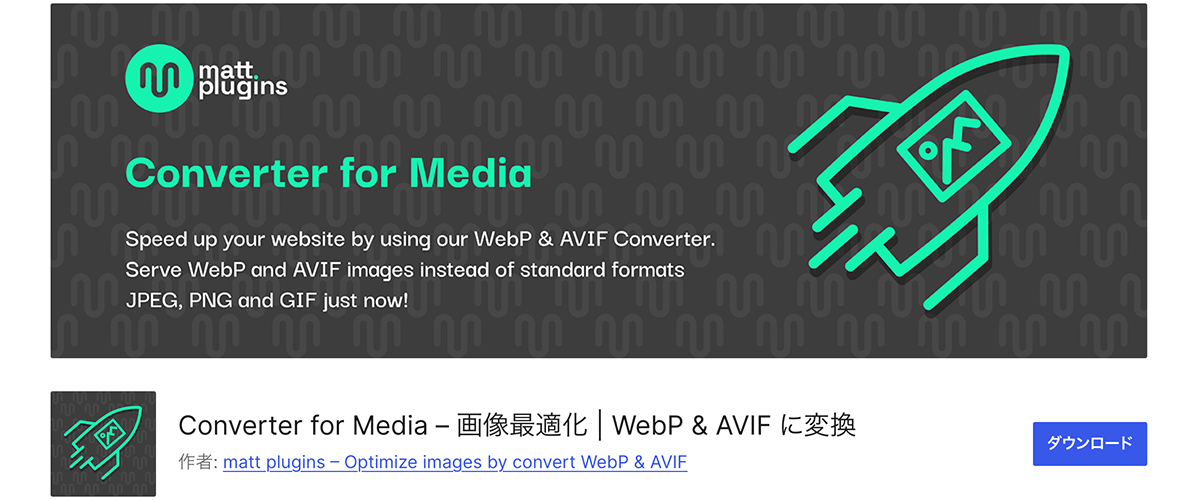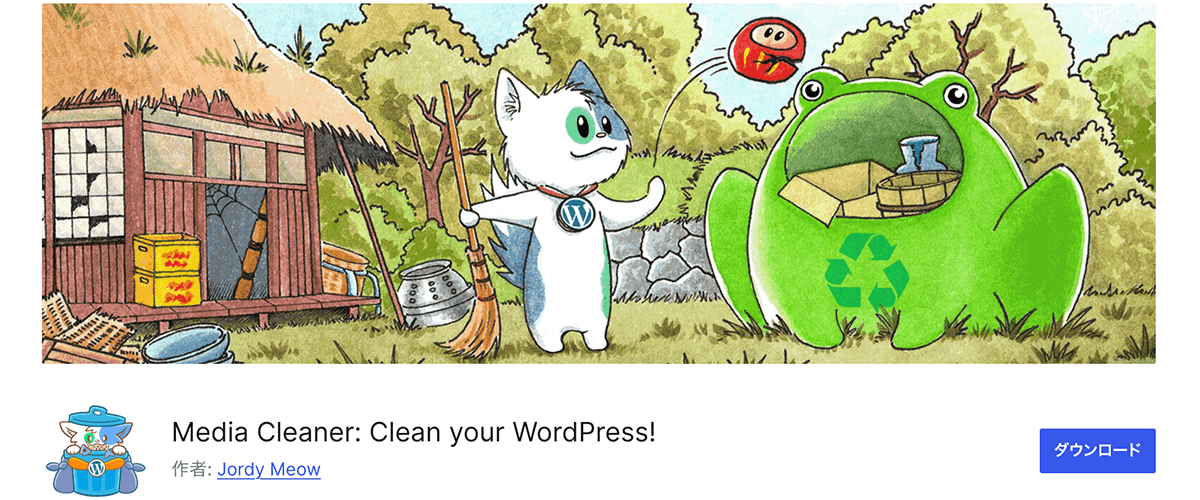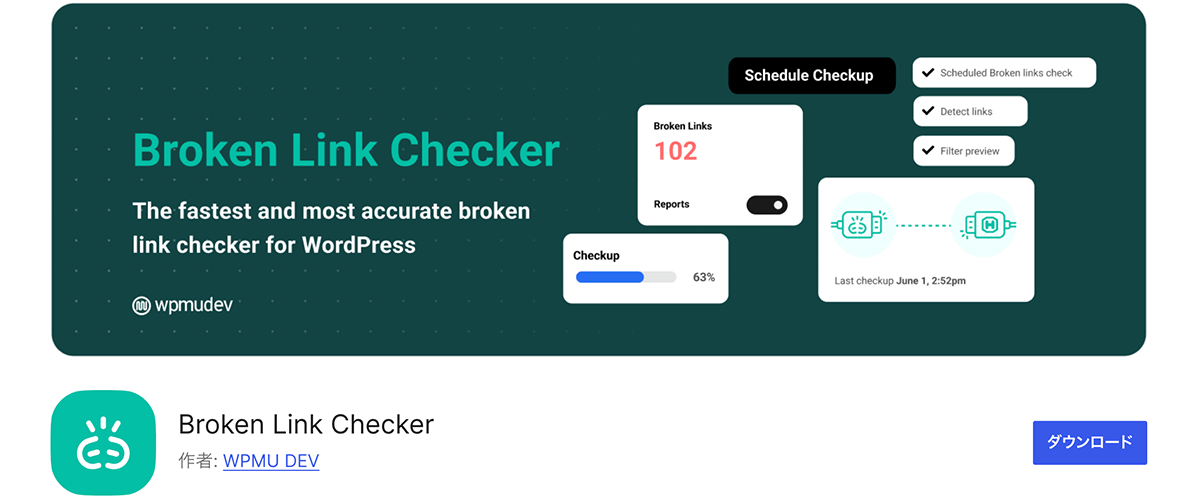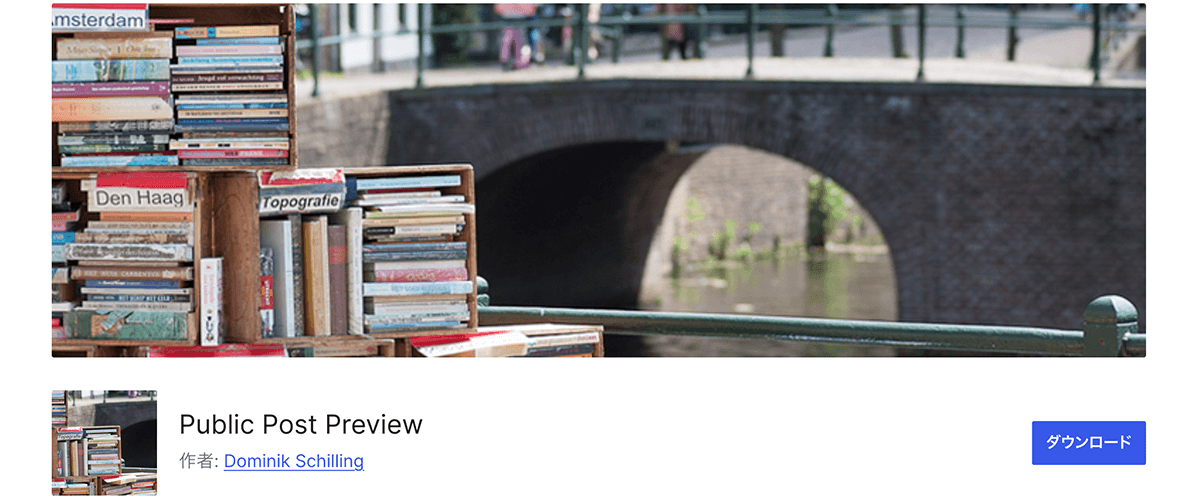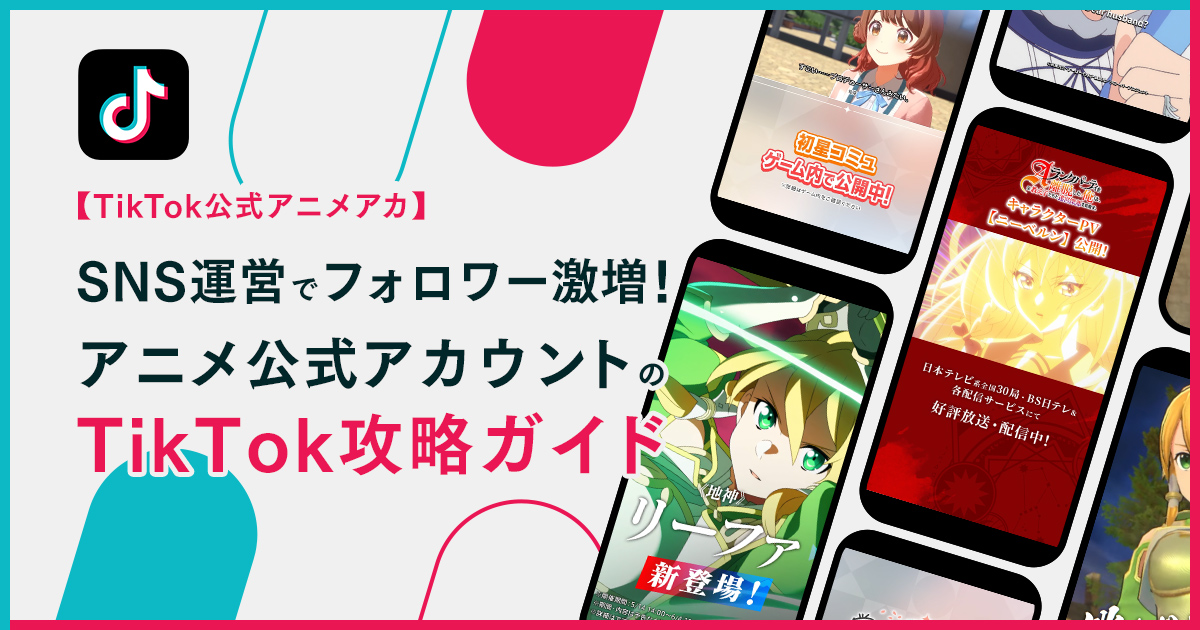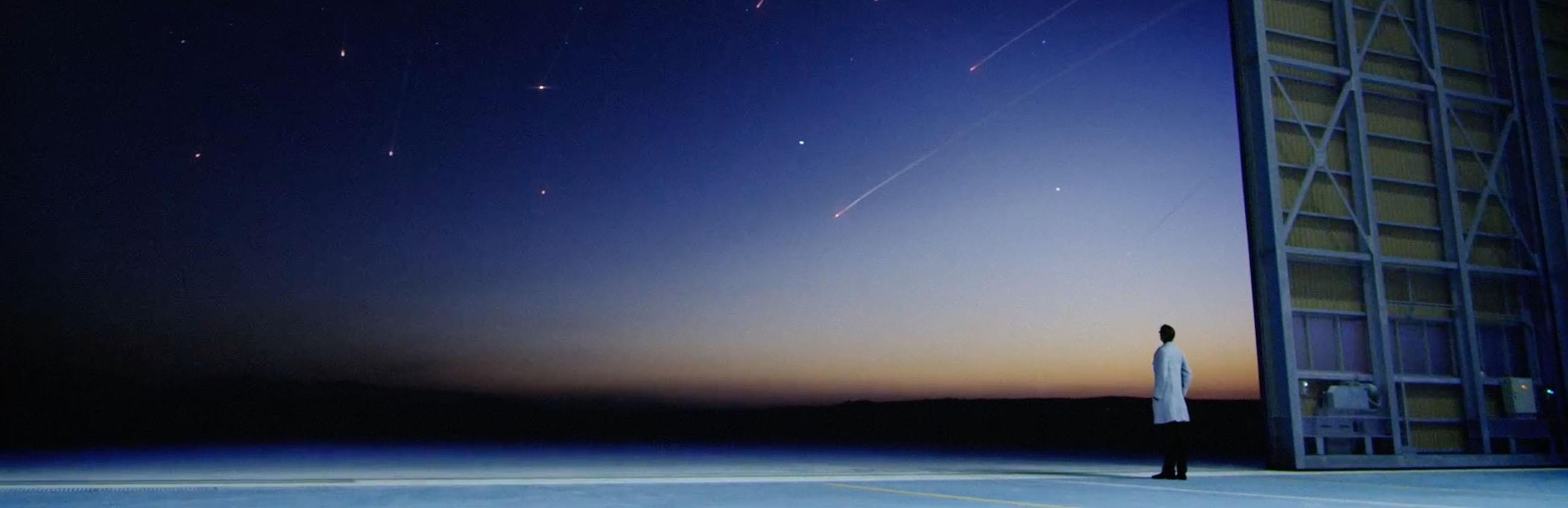今回はWordPressの便利なプラグインを厳選して5つご紹介します!
「Contact Form 7」
1つ目はフォームといえばこのプラグイン!といっても過言ではないですね。
お問い合わせなどのフォーム機能の追加が可能な「Contact Form 7」のご紹介です!
実は、もう1つフォーム機能プラグインで有名な「MW WP Form」が2023年9月をもって開発終了となったため、より一層このプラグインの需要が高まっているかと思いますのでご紹介します。
「Contact Form 7」はHTMLが触れない方でも直感的にフォームを作ることが可能です。
しかし、デフォルトのままだとフォーム画面の作成、自動送信メールの機能しかありません。
機能を拡張するプラグインが豊富にある自由度が大きな特徴ですが、それゆえに選択肢が多いのが悩ましいポイントでもあります。
「自動送信メール」とは
ユーザーがフォームを送信した時に、
・管理者側にお問い合わせがあった旨を伝える「自動通知メール」
・ユーザー側にお問い合わせしたことを示す「自動返信メール」
のことを指します。
以下は一緒に使用することでカスタマイズ等が可能となるプラグインの一部の一覧です。
Contact Form 7 Multi-Step Forms
フォームに[確認画面]、[サンクス画面]を追加するためのプラグインです。
前述の通り、「Contact Form 7」はデフォルトのままだとフォームに入力して送信するだけになります。確認画面を挟むことでユーザーが送信前に内容の確認ができ誤送信を避けられますし、サンクス画面(=問題なく送信が完了したことを明示するページ)があれば、自動返信メールが迷惑メール扱いとなり届かない場合不安になってしまい電話でお問い合わせが来る…などのマイナス面が解消できます。
flamingo / Contact Form 7 Database Addon
「Contact Form 7」のフォームから送信されたデータはどこにも保存されません。
自動送信メールがあるから大丈夫でしょ?と思っても、メールの設定に間違いがあったり、メールサーバーに問題があったらデータは失われ取り返しがつかない…なんてことになりかねません。
これらのプラグインを導入することでデータを保存しWordPress管理画面からの閲覧・CSVでのダウンロードが可能になります。
CAPTCHA 4WP
スパムボットをブロックするreCHAPCHAを追加できるプラグインです。
Contact Form 7の機能で設定ができるようなのですが、現状(2024.8現在)正しく動作しないという問題があるため、こういった専用のプラグインを追加するのが良さそうです!
WP Mail SMTP
WordPressサイトからのメールは迷惑メール扱いとなってしまい、Gmailなどセキュリティの高いメールクライアントでは届きもしない…なんてことが発生します。
このようなプラグインを使用し、SMTPサーバーを経由させることで迷惑メール判定を避けられますので、確実に送信できるように導入しましょう。
注意点
フォームに画像などのファイル添付がある場合は、セキュリティの関係で確認画面を挟んでしまうとデータが受渡できないので確認画面は実装しないようにしましょう。
その代わりに「内容を確認しました」というチェックボックスで承諾してもらい、そのまま送信してもらうような形にするといいかと思います。
「Converter for Media」
2つ目は画像を一括でWebPへ変換=画像最適化が簡単に可能に行えるプラグイン、「Converter for Media」のご紹介です。
WordPressの管理下にあるwebページの画像を一括でWebPに変換することが可能なこちらのプラグイン。
そもそも “画像最適化”とは、”見た目の品質はきちんと保ちながらも容量をできるだけ小さくすること”を指すのですが、対応することによって表示速度の改善が見込めますのでSEO対策としても有効です!
画像の容量が大きいとサーバーへの負荷も大きくなり、ユーザー側のデータ通信量が増加し端末に負荷もかかる、読み込みが遅くなりユーザーが離脱してしまう…などのデメリットが生じます。対応しない手はないですよね!
しかもこのプラグインはWebP未対応のブラウザには元画像を表示できる点も評価が高いです。
操作も簡単で、「一括最適化開始」を押すだけで変換がされます。
WebPとは
2010年にGoogle社が開発した次世代画像フォーマットのこと。
可逆圧縮と非可逆圧縮、両方の保存形式に対応しており、非可逆圧縮でもアルファチャンネルを扱うことができるため透過もOK!
高い圧縮率にも関わらず、画質の劣化はほぼなく容量のみ軽量化することが可能でjpgの弱点を克服したといっても過言ではない。
補足
PROバージョン(有料版)ではWebPの後継と言われているAVIF形式への変換をサポートしてくれるようです!
「Media Cleaner」
3つ目は使われていない画像ファイルの一括検知と削除が可能なプラグイン、「Media Cleaner」のご紹介です。
長期的に運用している・複数人で触っている・高頻度で更新しているサイトだと、もうページ上では使ってないのに存在だけはしている…そんなファイルが少なからず発生しますよね。
ですが、どれが今使われていないのか…というのを手動で洗い出すのは至難の業というか、気が遠くなるというか。
しかし、こちらのプラグインを使用すれば、簡単に使われていない画像ファイルを検知してくれるのです!
WordPressは自動で複数サイズの画像が自動生成されてしまうので、1つ使っていない状態は実質3枚以上が使われていないことになり、不要なファイルの存在はサーバー容量を圧迫する大きな原因となります。
使い方は本当に簡単で、フィルター機能でメディアライブラリを選びスキャンをすると、使われていない画像の一覧とそれらの容量が表示されます。「全て削除」も可能ですし、1つ1つ削除していくことも可能です。
容量を表示してくれるので、どれくらい削減できるのか/したのかがわかりやすいのも個人的には地味に嬉しいポイントです!
注意点
当たり前ですが、削除前には必ずバックアップを取るようにしましょう!
「Broken Link Checker」
4つ目はサイト内のリンク切れの検知が可能なプラグイン、「Broken Link Checker」のご紹介です。
リンク切れってユーザーにとっては「なんだよ〜」とストレスを与える存在な一方で、管理者側では気づきにくいというかチェック漏れが発生しやすい項目なんですよね…。
「メンテナンスされていない」「気になるから見たかったのに見れなかった」などがっかりさせてしまうポイントの1つなので、当然SEOの評価にも影響があるのが痛いところです。
しかし、このプラグインを導入すると設定した時間ごとに自動でチェックが入り、管理者にメールで通知をしてくれるので迅速に対応することが可能です!
もう、「やばいリンク切れがあった〜〜〜〜〜」なんて事態とはおさらばです!個人的には運用の保守にうってつけだけではなく、ローンチ前の最終チェックにも有用だと思っています。
使用にあたりアカウントの作成を求められますが無料ですので安心してください。
注意点
設定によってはバックグラウンドで処理が入ってしまい、サイトが重くなる原因になってしまうので導入時は注意しましょう。
「Public Post Preview」
最後、5つ目は第三者も公開前(下書き状態)ページを限定的に閲覧可能な状態にできるプラグイン、「Public Post Preview」のご紹介です。
通常、WordPress内で制作したページは公開前(=下書きの状態)の場合、管理画面にログインできるユーザーしか閲覧することができません。
※公開=一般ユーザーが閲覧可能な状態
しかし、このプラグインを導入すると第三者、外部の人間が限定的な期間のみ閲覧することが可能になります!
例えば弊社ですとクライアントとは別に監修の方に確認いただく必要がある場合などに活躍します。外部ライターさんとやりとりがある方などにもうってつけですね。
方法としてはこのプラグインを導入して、閲覧権限を与えたい記事のページで「外部確認を許可する」にチェックを入れて発行されたURLを当人に渡すだけ!
デフォルトの設定ですと発効したURLの有効期限は3日間となり期間を過ぎると勝手にリンク切れになるので、こちら側で削除したりという手間がないのも魅力です。
-まとめ-

今回はWordPressの便利なプラグインをご紹介しました!
プラグインは無償も有償にかかわらず有志が開発しアップデートをしてくれています。中には数年前に更新が止まっている…というものもありますが、セキュリティの観点から、常にアップデートされているもの、導入実績が多いもの、評価が高いものを導入するようにしましょう。